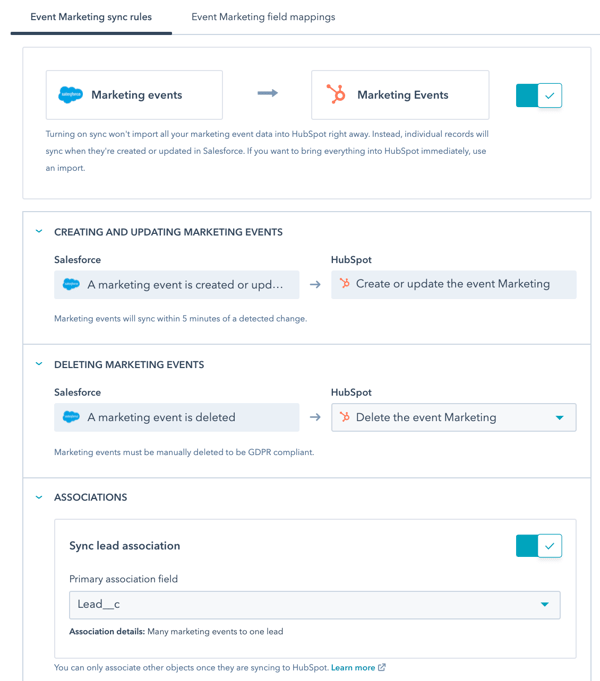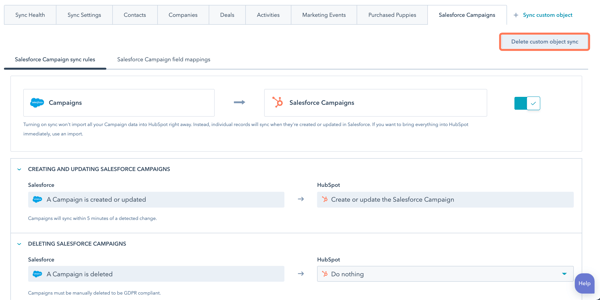Benutzerdefinierte Objekte von Salesforce mit HubSpot synchronisieren
Zuletzt aktualisiert am: Dezember 13, 2023
Mit einem der folgenden Abonnements verfügbar (außer in den angegebenen Fällen):
|
|
|
|
|
|
|
|
|
|
Erfahren Sie, wie Sie Objekte aus Salesforce mit benutzerdefinierten Objekten in HubSpot synchronisieren können.
Vor dem Start
Sie müssen das benutzerdefinierte Objektin Ihrem HubSpot Account erstellen, bevor Sie die benutzerdefinierte Synchronisation in Ihren Salesforce Integrationseinstellungen einrichten.
Synchronisierung Ihrer benutzerdefinierten Objekte einrichten
- Navigieren Sie in Ihrem HubSpot Account zu Berichterstattung & Daten > Integrationen.
- Klicken Sie auf „Salesforce“.
- Klicken Sie oben rechts auf „+ Benutzerdefiniertes Objekt synchronisieren“.
- Klicken Sie im Popup-Feld auf „Jetzt loslegen“.
Bitte beachten Sie: können Sie bis zu 10 benutzerdefinierte Objekte pro HubSpot Account zuordnen. Weitere Informationen finden Sie im HubSpot Produkt- und Servicekatalog.

Objekte zuordnen
- Klicken Sie im Bildschirm „Objekte zuordnen“ auf die Dropdown-Menüs, um Ihr Salesforce-Objekt und das zu synchronisierende zugeordnete benutzerdefinierte HubSpot-Objekt auszuwählen.
- Klicken Sie auf Weiter >.
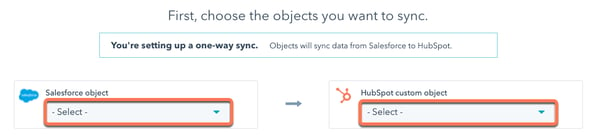
Synchronisierungsregeln
- Im Bildschirm „Synchronisierungsregeln“:
- Die Regeln für das Erstellen und Aktualisieren [Ihres benutzerdefinierten Objekts] sind schreibgeschützt.

- Wählen Sie aus, was passieren soll, wenn Sie [Ihr benutzerdefiniertes Objekt] löschen.
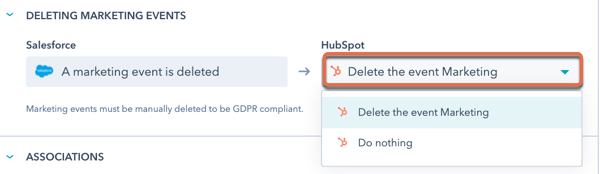
- Die Regeln für das Erstellen und Aktualisieren [Ihres benutzerdefinierten Objekts] sind schreibgeschützt.
- Klicken Sie auf „Weiter >“.
Zuordnungen
Die auf dem Bildschirm Assoziationen angezeigten Assoziationsfelder stellen dar, was in Salesforce für dieses benutzerdefinierte Objekt eingerichtet ist. Wenn Sie kein korrektes Feld sehen, wenden Sie sich bitte an Ihren Salesforce-Administrator. Es ist nicht möglich, ein benutzerdefiniertes Objekt auf sowohl mit Salesforce-Kontakten als auch mit Leads zu synchronisieren.
- Klicken Sie auf , um die Verknüpfungen, die Sie von Salesforce mit HubSpot synchronisieren möchten, umzuschalten.
- Wählen Sie im Dropdown-Menü das Feld aus, das HubSpot für die Verknüpfung der beiden Objekte verwenden soll.
Bitte beachten: Zuordnungen können nur zwischen Objekten übergeben werden, die bereits mit HubSpot synchronisiert werden. Wenn Sie beispielsweise die Synchronisierung von Unternehmen aktiviert haben, können Sie Zuordnungen zwischen Konten und Ihren benutzerdefinierten Objekten synchronisieren.
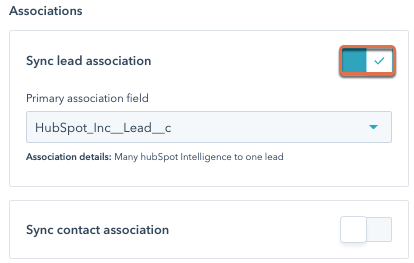
- Klicken Sie auf „Weiter >“.
Feldzuordnungen
- Wählen Sie auf dem Bildschirm Feldzuordnungen das Salesforce-Feld aus, das Sie mit dem erforderlichen HubSpot-Feld synchronisieren möchten. Benutzerdefinierte Objekte in HubSpot erfordern mindestens ein erforderliches Feld.
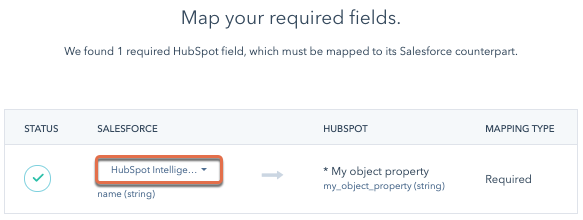
- Klicken Sie auf „Weiter >“.
- Überprüfen Sie Ihre Eigenschaftszuordnungen. Sie können jede der Zuordnungen bearbeiten oder löschen. Sie müssen alle Fehler beheben, bevor Sie mit dem nächsten Schritt fortfahren.
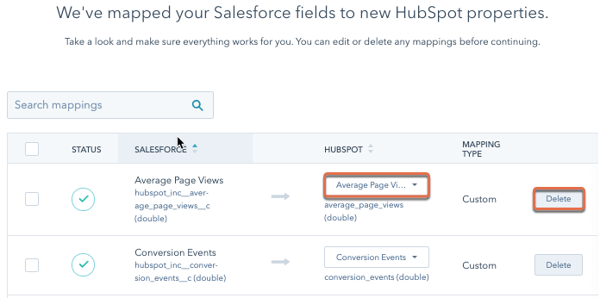
- Klicken Sie auf „Weiter >“.
Vorschau
- Zeigen Sie im Vorschau-Bildschirm eine Vorschau Ihres Setups für benutzerdefinierte Objekte an und überprüfen Sie es. Sie können auf „Bearbeiten“ klicken oder auf „<Zurück“, um Ihre Einstellungen zu ändern.
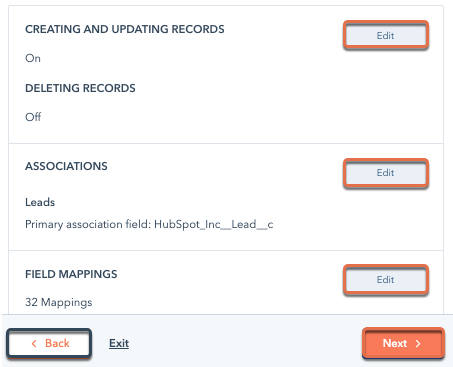
- Klicken Sie auf „Weiter >“.
Synchronisierung aktivieren
- Wählen Sie auf dem Bildschirm Synchronisierung einschalten die Option Kontinuierliche Synchronisierung starten, um Datensätze zu synchronisieren, wenn sie in Salesforce erstellt oder aktualisiert werden. Wählen Sie Für später speichern, wenn Sie die Synchronisierung zu einem späteren Zeitpunkt einschalten möchten.
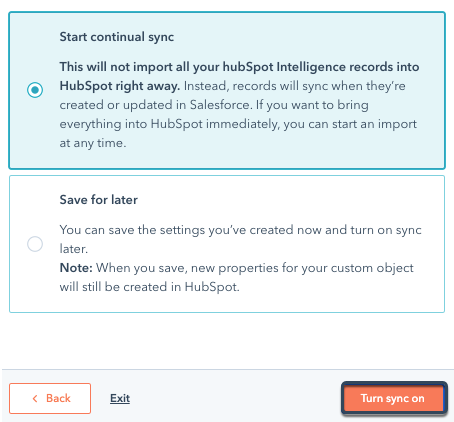
- Klicken Sie auf „Synchronisierung aktivieren“ oder „Für später speichern“.
- Wenn Sie Synchronisierung aktiviert haben, wird eine neue Registerkarte in Ihren Salesforce-Synchronisierungseinstellungen mit dem Namen Ihres benutzerdefinierten Objekts angezeigt. Sie können die Synchronisierung jederzeit dort bearbeiten.
Nach dem Aktivieren der Synchronisierung werden nur Datensätze, die in Salesforce erstellt oder aktualisiert werden, mit HubSpot synchronisiert. Um bestehende Datensätze zu synchronisieren, können Sie benutzerdefinierte Objekte aus Salesforce in HubSpot importieren.
Benutzerdefinierte Objekte aus Salesforce importieren
Nachdem Sie eine Synchronisierung für benutzerdefinierte Objekte eingerichtet haben, können Sie benutzerdefinierte Objekte aus Salesforce importieren, um vorhandene Daten für benutzerdefinierte Objekte zu übernehmen.
- Klicken Sie in Ihrem HubSpot-Account auf CRM und dann auf Kontakte.
- Klicken Sie oben rechts auf Importieren.
- Klicken Sie auf Import starten.
- Wählen Sie Integrationen und klicken Sie dann auf Weiter.
- Wählen Sie „Salesforce-Datensätze“ aus und klicken Sie dann auf „Weiter“.
- Wählen Sie Benutzerdefinierte Objekte und klicken Sie dann auf Weiter.
- Wählen Sie das benutzerdefinierte Objekt, das Sie importieren möchten.
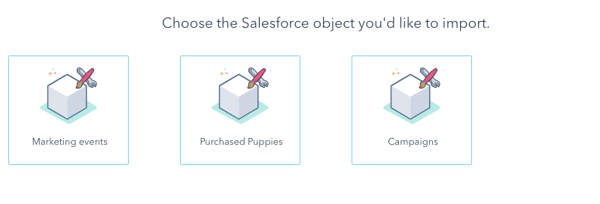
- Klicken Sie auf Überprüfen, um die Anzahl der importierten Datensätze zu überprüfen.
- Klicken Sie auf „Importvorgang starten“.
- Sie werden wieder zum Bildschirm Importe zurückgeleitet. Wenn der Import abgeschlossen ist, wird er in der Tabelle mit Importen angezeigt.
Synchronisierungseinstellungen